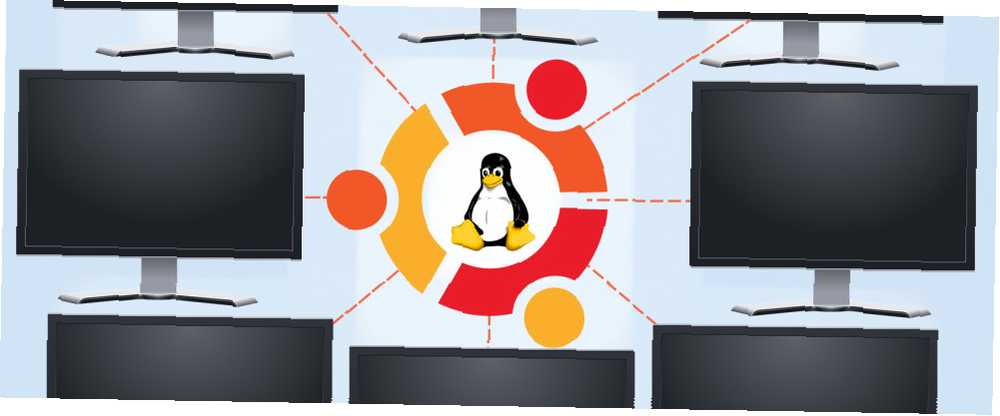
Joseph Goodman
0
3850
508
Linux'u akıllıca kullanmak sizi diğer işletim sistemleri kadar üretken yapabilir, ancak kurulumunuza ekran eklemek daha fazla fayda sağlayabilir. Çalışırken daha üretken olabilirsiniz veya oyun oynarken sanal dünyalara dalabilirsiniz. Hepsinden iyisi, Ubuntu'ya birden çok harici ekran yüklemek, düşündüğünüzden daha kolay kurulur.
Bir Monitör Seçmek
Başlamadan önce, kesinlikle bağlanmaya hazır en az bir harici monitörünüz olması gerekir. Teknik olarak sisteminize bağlayabileceğiniz herhangi bir şey olabilir - bu nedenle monitörünüzün sisteminize bağlanabildiğinden emin olun. Monitörünüz yalnızca VGA kullanıyorsa ve sisteminizde yalnızca HDMI bağlantı noktaları varsa, bağlantı kurmak için bir adaptöre ihtiyacınız olacaktır. Zaten harici bir monitör kullanıyorsanız ve daha iyi bir deneyim istiyorsanız, diğeriyle aynı boyutta ikinci bir harici monitör almayı deneyin. İdeal olarak, aynı modeli almaya bile çalışın. Bu şekilde, yan yana koyduğunuzda ve fare “atlama” bir monitörden diğerine taşırken.
Bağla
Donanımı hazırladığınızda, sisteminizi açın. Masaüstünü yükledikten sonra, ek monitörlerinizi sisteminize bağlayın. Ubuntu daha sonra yeni monitörleri otomatik olarak yapılandırmaya çalışacaktır. Olurken meli En iyi çözünürlüğü tespit edebilmek, muhtemelen hangi monitörün solda ve hangisinin sağ tarafta olduğunu tespit edemeyecektir. Bunu değiştirmek için, girmeniz gerekir Sistem ayarları, ve sonra üzerine tıklayın Görüntüle.
Ubuntu'nun Ekran Yapılandırma Aracı
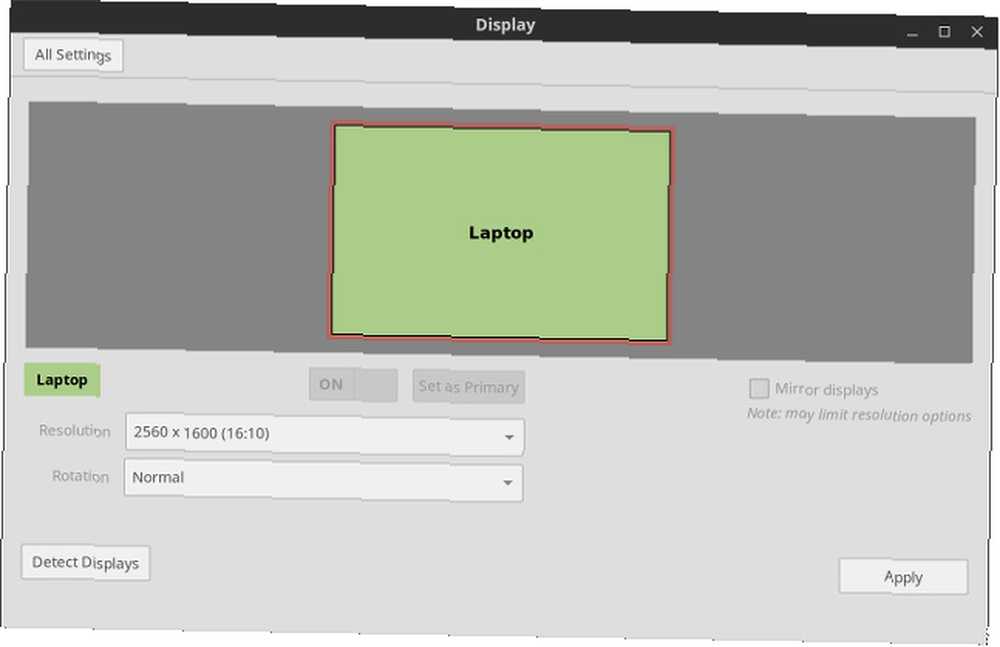
Burada, monitörünüzün ayarlarını değiştirebilirsiniz. Bu pencerenin üst yarısındaki bölge, monitörleri yeniden düzenlemenize izin verir; böylece Ubuntu hangisinin nerede olduğunu bilir. Her birine tıkladığınızda, seçilen monitörün köşesinde küçük bir bilgi kutusu görünecektir. Bu yüzden, Ubuntu'nun sağda olduğunu düşündüğü monitöre tıklarsanız, fakat sol monitörünüzde küçük bir bilgi kutusu belirirse, o monitörü seçili olmayan monitörün soluna sürüklemeniz gerekir. Uygula'yı tıklayın ve Ubuntu şimdi hangi monitörün nereye yerleştirildiğini bilmeli.
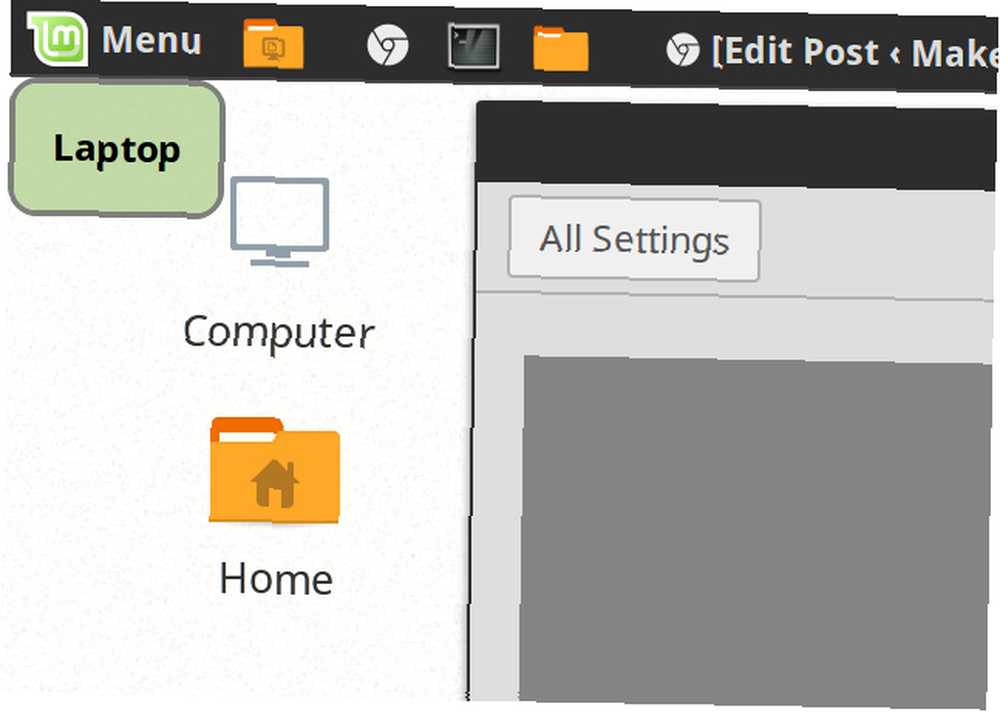
Böyle bir düzene sahipseniz, monitörlerin normal yatay yönlendirme yerine dikey bir yönlendirme kullanmasını sağlayabilirsiniz; ayrıca monitörlerin sol ve sağ yerine birbirlerinin üstünde ve altında görüntülenmesini sağlayabilirsiniz..
Dizüstü bilgisayar kullanıyorsanız ve dizüstü bilgisayarınızda bulunandan daha harici bir monitör kullanmak istiyorsanız, dahili ekranınızı kolayca seçebilir ve kapatabilirsiniz; böylece grafik yongası pikselleri zorlamak için kaynak harcamak zorunda kalmaz kullanmayı düşünmüyorsanız dahili ekranınıza Yalnızca dahili ekranınıza tıklayın (elinizde bulunan iki veya daha fazlasından - bu dahili ekranınız sadece Ekran) ve tıklayın Açık kapalı ekran seçim alanı ile ekran arasında bulunan “çözüm” Aşağıya doğru açılan menü.
Bir projektörü bağlamak çok kolaydır. Sadece seç Ayna görüntüler, böylece projektör normal ekranınızla aynı şekilde gösterilecektir..
Burada ayrıca, hangi monitörün seçilen monitörün sol tarafında görünen başlatıcı çubuğuna sahip olması gerektiği ya da tüm monitörlerde görünmesini istiyorsanız (ekranlarınızı klonlarsanız otomatik olarak devreye girer), birkaç başka ayar vardır. . Bu seçeneğin ekran görüntülerinde görünmemesinin tek nedeni sistemimde Cinnamon kullanıyorum, Cinnamon kullanıyorum ve Ubuntu'nun Birliği'nin başlatıcısı barı yok..
Özel Sürücü Kullanıyorsanız
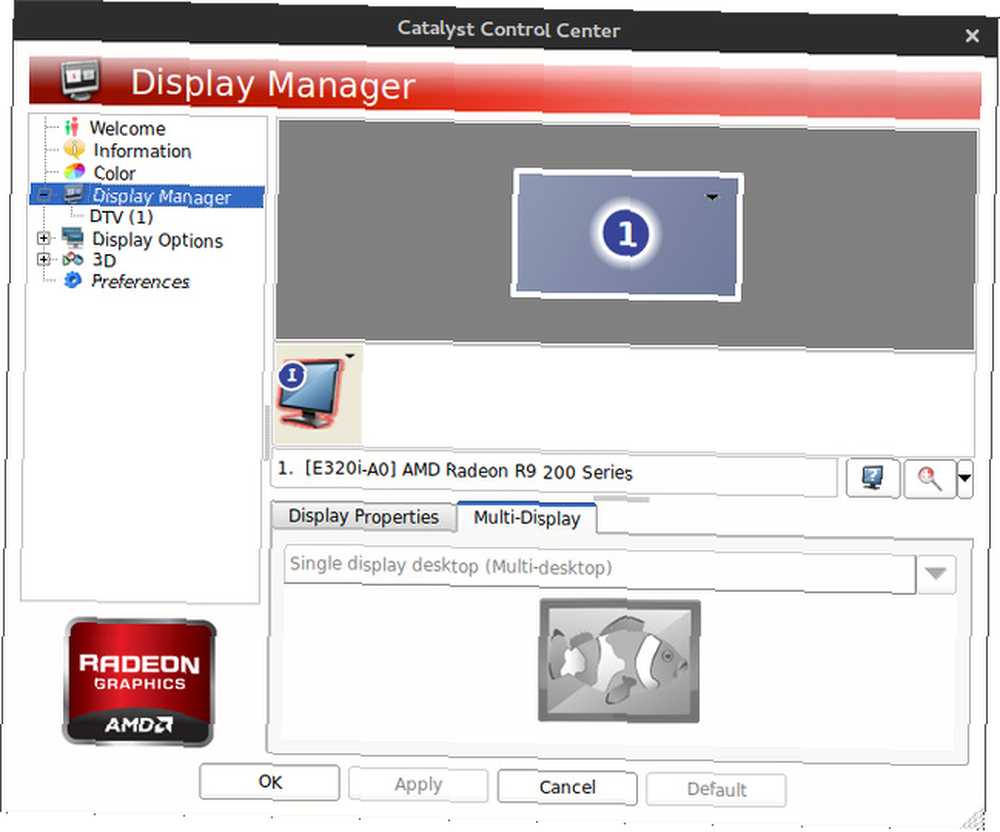
Eğer Intel grafikleri kullanmıyorsanız veya AMD Açık Kaynaklı AMD Graphics'in açık kaynak versiyonları Şimdi Harika, Onları Nasıl Açacaksınız AMD Graphics Şimdi Harika, İşte Onları Nasıl Almalı Linux'taki AMD'ye özel sürücü hızlı ancak buggy ve açık kaynaklı sürücü artık harika oldu veya NVIDIA grafik sürücüleri oldu, o zaman (eğer şanslıysanız!) Ubuntu'nun monitörleri yönetmek için aracını kullanmakta sorun yaşayabilirsiniz. Bu durumda, özel grafik sürücünüze girmeniz gerekir. AMD Özel Grafik Sürücüleri Kullanmalı mıyım ve Bunları Nasıl Kuruyorsunuz? [Ubuntu] AMD Tescilli Ekran Kartı Sürücüleri Kullanmalı mıyım ve Bunları Nasıl Kuruyorsunuz? [Ubuntu] Masaüstünüzde veya dizüstü bilgisayarınızda bir AMD veya nVidia grafik kartı veya yongası varsa, kaputun altında bazı ciddi grafik işlem gücüne sahipsiniz. Bununla birlikte, bu saygın grafik satıcıları… konfigürasyon yardımcı programını tutmak ve burada gerekli değişiklikleri yapmaktan hoşlanıyor.
Konsept genel olarak aynıdır, fakat aslında değişiklikleri yapmak, sadece size programın seçenekleri nasıl sunduğuna bağlıdır. Ancak, başlatıcı çubuğunun nereye yerleştirileceği gibi Ubuntu’ya özgü seçeneklerin, Ubuntu’nun yapılandırma aracında da yapılması gerekecektir. Bu aracı kullanırken herhangi bir monitör ayarını karıştırmaktan kaçınmanız gerekir..
Muhtemel Sorunlar
Çoğu durumda, ek ekranların yapılandırılmasında herhangi bir sorunla uğraşmamanız gerekir. Şimdiye kadar karşılaştığım tek sorun HiDPI desteğinin pek de tam olmadığı. Bununla, eğer HiDPI ayarlarının etkin olduğu bir sistem kullanıyorsanız (MacBook Pro Retina'da olduğu gibi) MacBook Pro Retina'da Linux Nasıl Kurulur Macbook Pro Retina'da Linux Nasıl Kurulur Retris MacBook Artıları çok güzel geliyor donanım, ancak bazı insanlar daha fazlasını istiyor, bazı insanlar Linux kullanıyor., en popüler ve en iyi bilinen HiDPI ekranlarından birine sahip. Apple Retina Ekranı Nasıl Çalışır? [MakeUseOf Açıklar] Apple Retina Ekranı Nasıl Çalışır? ] Bu günlerde insanlar Apple Retina Ekranı için deliriyorlar. Sözde, harikalar yaratıyor! Tamamen pikselsiz bir ekran mı? Kim düşünebilirdi ki ?! Ancak birçok soru, sözde devrimci teknolojik ilerlemeden kaynaklanıyor. Gerçekten mi…), daha sonra, ek ekranlar uygulanan ayarlara sahip olacaktır. Bu, ekranlardaki her şeyin büyük görüneceği anlamına gelir.
Umarım bir gün HiDPI ayarları, sistem genelinden ziyade monitör bazında uygulanabilir, ancak Wayland çoğu Linux dağıtımında varsayılan ekran yöneticisi olana kadar bir düzeltme beklenmez. Wayland'ın kitlesel kabulü hâlâ birkaç yıl uzakta. Şimdilik, Wayland'ı canlı ortamlarda test edebilirsiniz. Wayland, Linux İçin Yeni Bir Ekran Sunucusu Wayland, Linux İçin Yeni Bir Ekran Sunucusu Nasıl Denenir Linux dağıtımları için yakında Wayland adlı yeni bir ekran sunucusu alacaksınız. Wayland'a bir göz atalım ve şimdi nasıl deneyebileceğinizi görelim. .
Yaratıcı ol!
Ubuntu'da birden fazla monitör kullanmak çok kolaydır. Bir şey zaten otomatik olarak algılandı ve Ubuntu ile birlikte gelen konfigürasyon aracı basit ve anlaşılır olduğundan gerekli olan herhangi bir değişiklik hızlı bir şekilde uygulanabilir. Yani bunu yapmak istiyorsan, devam et! Olabildiğince kolay.
Linux'ta en ayrıntılı ekran kurulumunuz nedir? Bütün bu ekran emlaklarına ne yaptın? Yorumlarda bize bildirin!











